Utiliser son ordinateur comme point d'accès Wi-Fi présente de nombreux avantages pratiques. Par exemple, lors de vos déplacements avec un ordinateur portable doté d'une connexion cellulaire (4G ou 5G), vous pouvez partager ce réseau avec d'autres appareils, comme une tablette ou une liseuse Kindle, qui ne sont pas compatibles avec les réseaux cellulaires. Vous réalisez ainsi des économies et évitez d'avoir à acheter une carte SIM supplémentaire ou un abonnement réseau pour ces autres appareils.
De plus, transformer votre ordinateur en point d'accès Wi-Fi peut vous aider à étendre la portée de votre signal Wi-Fi dans toute votre maison. Bien que ce nouveau réseau fonctionne indépendamment de votre routeur principal, il permet à votre signal Wi-Fi d'atteindre les zones difficiles d'accès de votre domicile.

Vous devez déclarer les informations relatives au point d'accès Wi-Fi que vous souhaitez créer. Illustration photo
Voici les étapes simples pour transformer votre ordinateur Windows 11 en point d'accès Wi-Fi :
Ouvrez l'application Paramètres : depuis le menu Démarrer, accédez à Paramètres.
Accès au réseau et à Internet : Dans la fenêtre Paramètres, sélectionnez Réseau et Internet.
Activer le point d'accès mobile : Accédez aux paramètres du point d'accès mobile et activez-le.
Sélectionnez la connexion Internet à partager : sous « Partager ma connexion Internet depuis », vous pouvez choisir la connexion Internet utilisée par votre ordinateur comme base de partage. Généralement, une seule connexion est disponible, mais si votre ordinateur est connecté à la fois en Wi-Fi et par câble Ethernet, plusieurs options s’afficheront.
Sélectionnez le mode de partage : sous « Partager », sélectionnez « Wi-Fi » pour partager via Wi-Fi, la méthode la plus courante. Vous pouvez également choisir le partage via Bluetooth si nécessaire.
Options d'économie d'énergie : Si vous souhaitez économiser de l'énergie, vous pouvez activer la fonction d'économie d'énergie, qui éteindra automatiquement le point d'accès après un certain temps si aucun appareil n'est connecté.
Configurez un nom et un mot de passe pour votre point d'accès : dans la section Propriétés, vous trouverez les informations relatives à votre point d'accès. Cliquez sur Modifier pour définir un nom de réseau (SSID) et un mot de passe de votre choix, ou conservez les paramètres par défaut.
Choisissez une bande de diffusion : selon le matériel de votre ordinateur, vous pouvez avoir la possibilité de diffuser votre réseau sur la bande 2,4 GHz (longue portée mais vitesses plus lentes) ou 5 GHz (vitesses plus élevées mais portée plus courte).
Bien que la fonction de diffusion Wi-Fi des ordinateurs Windows 11 soit très utile, peu d'utilisateurs la connaissent ou l'utilisent régulièrement. Cela peut s'expliquer par le fait qu'ils n'en perçoivent pas l'utilité ou ignorent que leur ordinateur possède cette capacité.
Toutefois, en cas d'urgence ou lorsque vous avez besoin d'étendre rapidement votre connexion Internet, il s'agit d'une solution idéale et économique, ne nécessitant pas d'appareils matériels complexes comme un répéteur Wi-Fi ou un nouveau routeur.
Source : https://www.congluan.vn/may-tinh-windows-11-co-the-bien-thanh-diem-phat-song-wi-fi-post313642.html





![[Photo] Le président de l'Assemblée nationale, Tran Thanh Man, assiste à la cérémonie de remise des prix VinFuture 2025](/_next/image?url=https%3A%2F%2Fvphoto.vietnam.vn%2Fthumb%2F1200x675%2Fvietnam%2Fresource%2FIMAGE%2F2025%2F12%2F05%2F1764951162416_2628509768338816493-6995-jpg.webp&w=3840&q=75)

![[Photo] 60e anniversaire de la fondation de l'Association vietnamienne des artistes photographes](/_next/image?url=https%3A%2F%2Fvphoto.vietnam.vn%2Fthumb%2F1200x675%2Fvietnam%2Fresource%2FIMAGE%2F2025%2F12%2F05%2F1764935864512_a1-bnd-0841-9740-jpg.webp&w=3840&q=75)












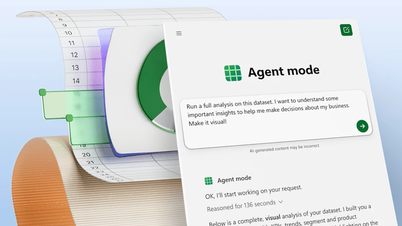




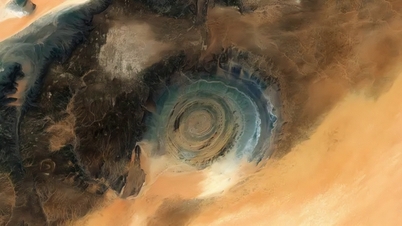






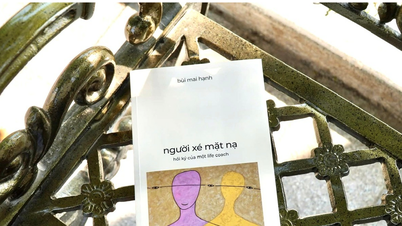














































































Comment (0)